Activer l'authentification en deux étapes dans Mozilla Firefox pour Windows 10
Une sécurité Internet solide est essentielle lors de la navigation sur Internet, car le système informatique est très vulnérable aux attaques de sécurité. Votre navigateur est le composant le plus vulnérable où vous stockez vos données sensibles comme les mots de passe. Il existe une menace constante de pirates et d'utilisateurs non autorisés qui peuvent se connecter à votre compte pour accéder à des données privées et voler des informations sensibles telles que vos coordonnées bancaires, etc. Il est nécessaire de créer un navigateur sécurisé puissant pour se protéger contre les menaces Internet telles que les pirates. , logiciels malveillants, virus et autres.
De nos jours, protéger vos données avec un mot de passe seul n'est pas suffisant, et on peut vouloir utiliser l'authentification en deux étapes(Two-step authentication) pour construire un système de sécurité des données solide. Fondamentalement, l'authentification en deux étapes oblige les utilisateurs à utiliser un mot de passe conventionnel ou une méthode de connexion pour confirmer l'identité avec la deuxième méthode d'authentification pour une sécurité supplémentaire. L'authentification en deux étapes est un sous-ensemble de l'authentification multifacteur où la sécurité est assurée en confirmant l'identité des utilisateurs à l'aide de plusieurs facteurs d'authentification. C'est le moyen le plus sûr d'empêcher les utilisateurs non autorisés d'accéder aux données privées et d'établir ainsi une forte confidentialité des données en ligne.
Mozilla a(Mozilla) déployé l'authentification en deux étapes pour les titulaires de compte Firefox . La configuration de l'authentification en deux étapes pour les comptes Firefox est une procédure simple qui utilise un algorithme bien connu appelé TOTP (Time-based One-Time Password) . On peut utiliser des applications d'authentification telles que Google Authenticator , Duo , Authy et d'autres applications populaires pour générer des codes TOTP sur votre smartphone en scannant le code QR généré sur la page du navigateur Firefox . Dans cet article, nous expliquons en détail comment configurer l'authentification à deux facteurs dans Mozilla Firefox pour le système Windows .
Activer l'authentification en deux étapes dans Firefox pour Windows 10
Modifier les options de Firefox(Change Firefox Options)
Ouvrez le navigateur Firefox(Firefox browser) et accédez à Options. Accédez au compte Firefox(Firefox Account) et cliquez sur Gérer le compte.(Manage account.)
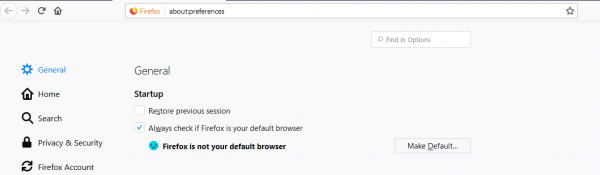
Cliquez sur le bouton Activer pour ( Enable)l'authentification en deux étapes.(Two-step authentication.)
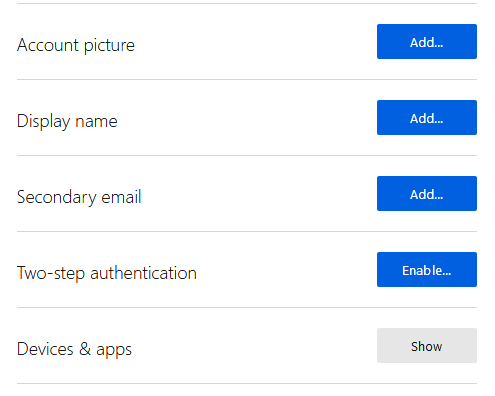
Si vous ne voyez pas la section pour l'authentification en deux étapes, tapez "Two Step Authentication=true" dans la barre d'adresse du navigateur et actualisez la page.
Obtenir les applications d'authentification(Get the authentication apps)
Choisissez l'application d'authentification que vous souhaitez utiliser avec le navigateur Firefox . L'application d'authentification est utilisée pour générer le code TOTP (Time-based One-Time Password ). On peut télécharger l'application d'authentification comme Google Authenticator , Duo Mobile , Authy 2-Factor Authentication et d'autres applications bien connues qui conviennent le mieux à votre smartphone.
Les applications d'authentification peuvent être installées sur les appareils Android(Android) et iOS. Si vous utilisez un appareil Android , téléchargez l' application Google Authenticator ici. (here.)Les utilisateurs d'Android peuvent télécharger l' application Duo Mobile ici(here) et Authy 2-Factor Authentication ici. (here.)Si vous utilisez un appareil iOS, téléchargez l' application Google Authenticator ici. (here.)Les utilisateurs iOS peuvent télécharger l' application Duo Mobile ici(here) et l' application Authy 2-Factor Authentication ici.(here.)
Scannez le code QR et générez le code OTP(Scan the QR code and Generate the OTP code)
Ouvrez l'application d'authentification téléchargée sur votre smartphone.
Pour générer le code de sécurité, prenez une photo du QR code depuis votre smartphone afin de scanner le QR code visible sur la page des comptes Firefox .
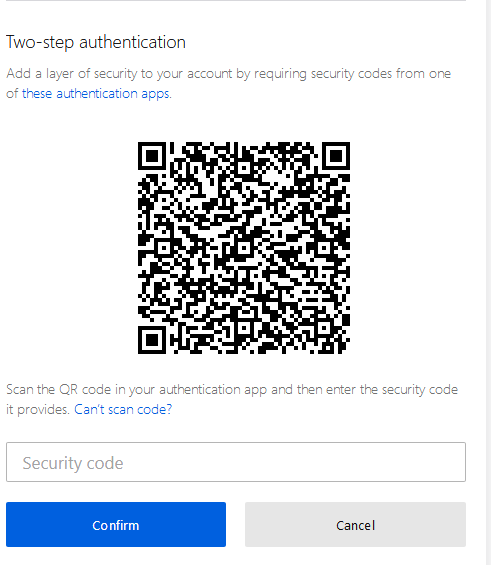
Entrez le code de sécurité(security code) dans l' authentification en deux étapes(Two-step authentication) de votre profil de comptes Firefox.
Si vous rencontrez des problèmes pour scanner le code QR, vous pouvez choisir de définir manuellement le code de sécurité. Il suffit de cliquer sur l'option "Impossible de scanner le code" pour définir manuellement le code de sécurité.
Une fois l'authentification en deux étapes activée sur votre navigateur, les utilisateurs doivent générer le code de sécurité TOTP à l' aide de l'application d'authentification à partir de leur smartphone pour chaque connexion, ainsi que saisir le mot de passe conventionnel pour confirmer leur identité.
De plus, il est conseillé de télécharger et de stocker le code de récupération dans un emplacement sûr au cas où votre téléphone serait perdu.(Additionally, it is advisable to download and store the recovery code in the safe location in case if your phone is lost.)
Related posts
Comment broyer un site Web à la barre des tâches ou au Start Menu dans Windows 10
Comment faire Chrome le default browser dans Windows 10 (Firefox & Opera)
Make Firefox display Media Controls sur Windows 10 Lock Screen
Comment désactiver les notifications Firefox dans le Windows 10 Action Center
Comment désactiver le nouveau Firefox Print UI sur Windows 10
La plupart Mozilla Firefox utiles sur: tweaks config
Configure Firefox New Tab Preferences sur Windows 10 PC
Fx_cast ajoute Support pour Chromecast sur Mozilla Firefox
Comment zoomer et zoom arrière dans votre web browser
Comment importer des mots de passe de Chrome à Firefox dans Windows 10
Comment aller incognito dans Chrome, Firefox, Edge et Opera
Comment ouvrir Chrome or Firefox en utilisant command line en Windows 10
Comment effacer les cookies sur Firefox dans Windows and macOS
Make InPrivate or Incognito shortcuts pour Firefox, Chrome, Edge, Opera, ou Internet Explorer
Correction de l'absence de son dans Firefox sur Windows 10
Mozilla Firefox continue de ralentir sur Windows PC
Comment changer de langue dans Firefox sur Windows and Mac
Comment définir un serveur proxy dans Chrome, Firefox, Edge et Opera
Comment faire le texte plus grand dans Chrome, Edge, Firefox et Opera?
Comment activer Firefox Tab Previews dans la barre des tâches Windows 10
